การทำซ้ำเพจจะเกี่ยวข้องเมื่อจำเป็นต้องปกป้องทั้งเนื้อหา รวมถึงการออกแบบและการตั้งค่าที่เกี่ยวข้อง ครอบคลุมองค์ประกอบต่างๆ เช่น แท็ก หมวดหมู่ ผู้เขียน และข้อมูลเมตาอื่นๆ

WordPress อำนวยความสะดวกในการทำซ้ำเพจเพื่อวัตถุประสงค์ต่างๆ เช่น การสร้างเนื้อหาที่คล้ายกันจำนวนมาก การอัปเดตเนื้อหาเก่า การปรับปรุงการออกแบบ และอื่นๆ ในหลายกรณี กระบวนการนี้เป็นมากกว่าการคัดลอกและวางข้อความจากหน้าหนึ่งไปอีกหน้าหนึ่ง โดยไม่คำนึงถึงแรงจูงใจ การทำซ้ำหน้าใน WordPress นั้นเป็นงานที่ตรงไปตรงมา สามารถทำได้ทั้งแบบมีและไม่มีปลั๊กอิน
สำหรับภารกิจนี้ Elementor พิสูจน์ให้เห็นแล้วว่าเป็นพันธมิตรที่ทรงคุณค่า เครื่องมือนี้ช่วยในการสร้างเว็บไซต์ผ่านเครื่องมือสร้างภาพ ช่วยให้ผู้ใช้สามารถปรับแต่งแต่ละแง่มุมของเว็บไซต์โดยใช้ระบบวิดเจ็ตแบบลากและวางที่เรียบง่าย
บทความนี้จะแนะนำคุณเกี่ยวกับวิธีการทำซ้ำหน้าภายใน Elementor
สร้างเว็บไซต์ที่น่าทึ่ง
ด้วย Elementor ตัวสร้างหน้าฟรีที่ดีที่สุด
เริ่มเลยทำไมคุณอาจต้องทำซ้ำเพจ
"เมื่อคุณทำซ้ำเพจ คุณจะต้องสร้างสำเนาของการออกแบบ รูปแบบ และรายละเอียด SEO ของเพจ จากนั้น แทนที่เนื้อหาที่ทำซ้ำด้วยข้อความใหม่หลังจากเสร็จสิ้นกระบวนการทำซ้ำ ด้านล่างนี้คือสาเหตุที่เป็นไปได้ในการทำซ้ำเพจใน WordPress:
- รับประกันการออกแบบที่สอดคล้องกันสำหรับหน้าใหม่
- การรักษาความสม่ำเสมอในเค้าโครง สี และแบบอักษร
- การสร้างการสำรองข้อมูลของโพสต์หรือเพจ Elementor เฉพาะเพื่อใช้อ้างอิงในอนาคต
- การคัดลอกข้อมูลเมตา ข้อมูล SEO ไฟล์สื่อ และอื่นๆ
- การใช้เทมเพลตสำหรับหน้าหรือเว็บไซต์อื่นที่สร้างด้วย Elementor"
วิธีทำซ้ำเพจใน Elementor
นำทางไปยังหน้าที่ต้องการเพื่อทำสำเนาและเริ่มแก้ไขโดยใช้ Elementor มองหาลูกศรเล็กๆ ที่อยู่ถัดจากปุ่ม UPDATE คลิกที่ลูกศรเพื่อแสดงสองตัวเลือก เลือกตัวเลือก "บันทึกเป็นเทมเพลต"
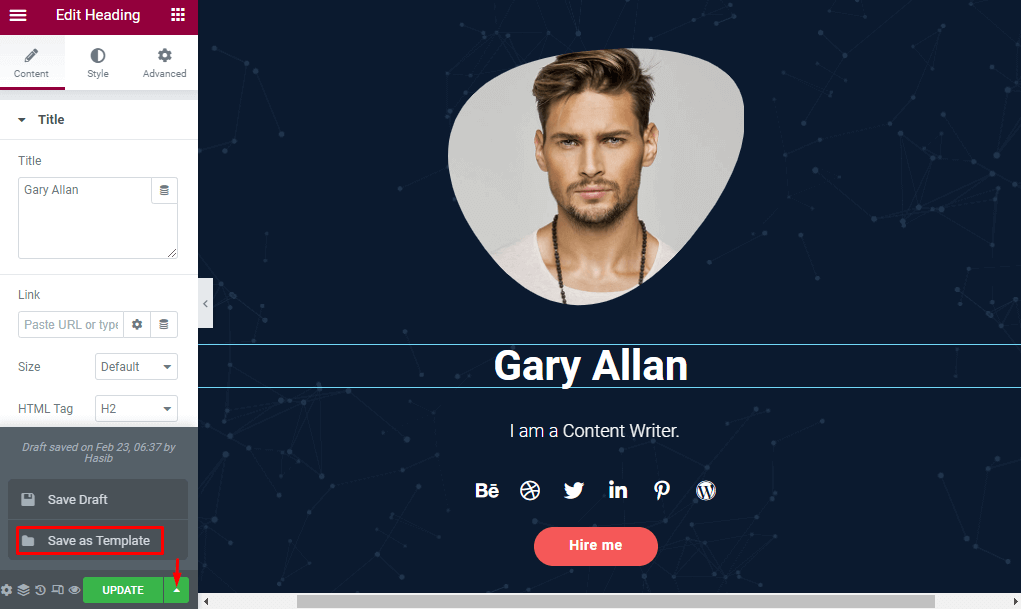
ระบุชื่อใหม่สำหรับเทมเพลตเพจ ตัวอย่างเช่น ฉันใช้ 'The New Page' เพื่อจัดเก็บไว้ในไลบรารีหน้า คลิกปุ่มบันทึกเพื่อสร้างหน้านี้ซ้ำในเทมเพลตของฉัน
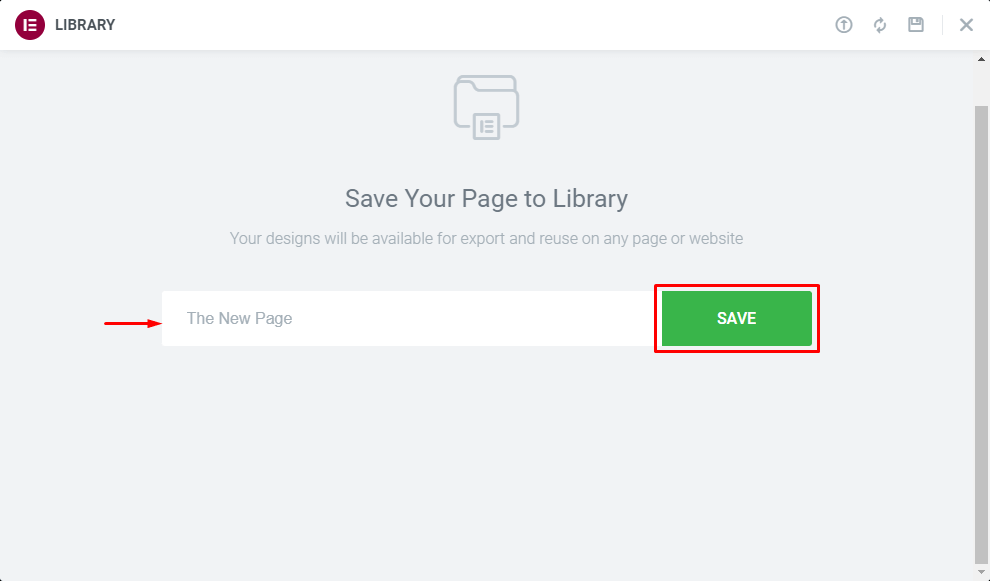
ไปที่แผงผู้ดูแลระบบของไซต์ WordPress ของคุณ ไปที่เพจ และเลือกเพิ่มใหม่ ระบุชื่อที่เหมาะสมสำหรับหน้าใหม่ และเริ่มกระบวนการแก้ไขโดยใช้ Elementor
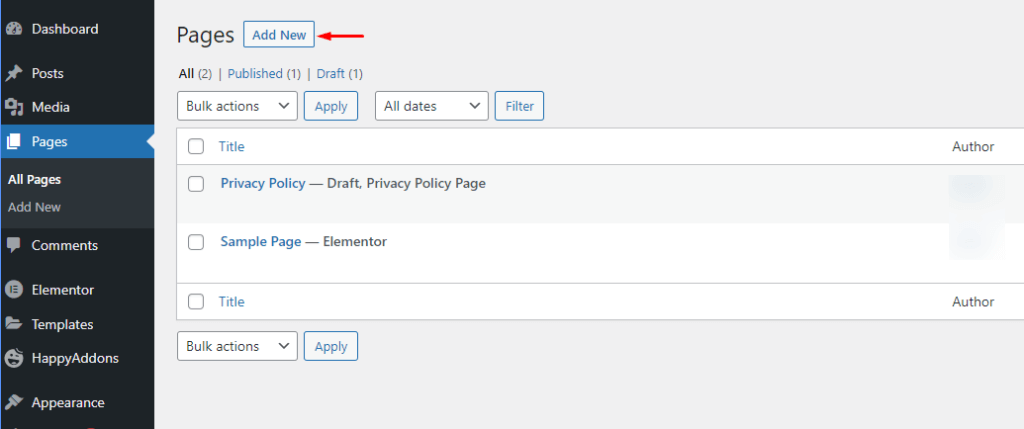
เลื่อนลงเล็กน้อยเพื่อเปิดส่วนลากและวางของเครื่องมือแก้ไขเพจ เลือกใช้ไอคอนโฟลเดอร์แล้วคลิกเพียงครั้งเดียว
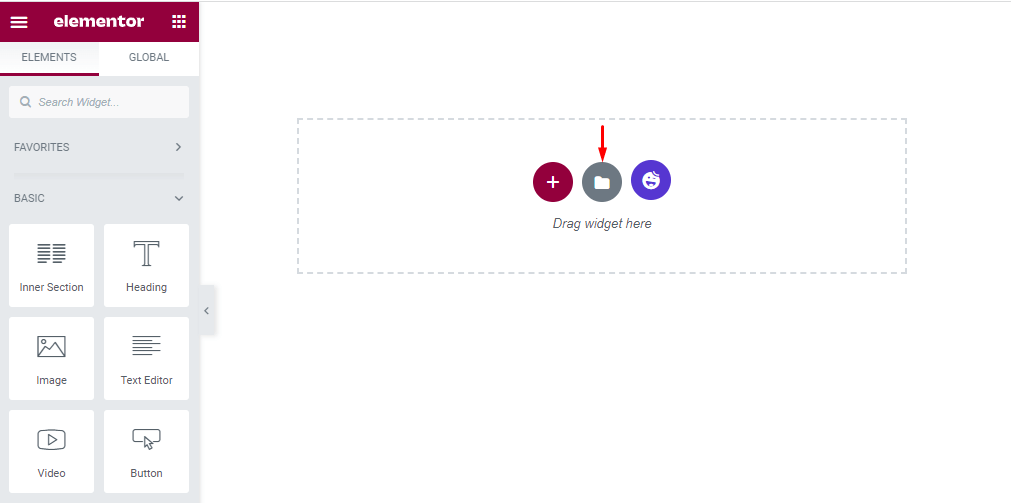
ไอคอนโฟลเดอร์จะนำทางคุณไปยังไลบรารี Elementor ซึ่งรวมถึงบล็อก หน้า และเมนูเทมเพลตของฉัน เลือกเทมเพลตของฉัน ซึ่งคุณจะพบเทมเพลตที่บันทึกไว้ คลิกที่ปุ่มแทรกถัดจากหน้าที่ต้องการเพื่อทำสำเนา
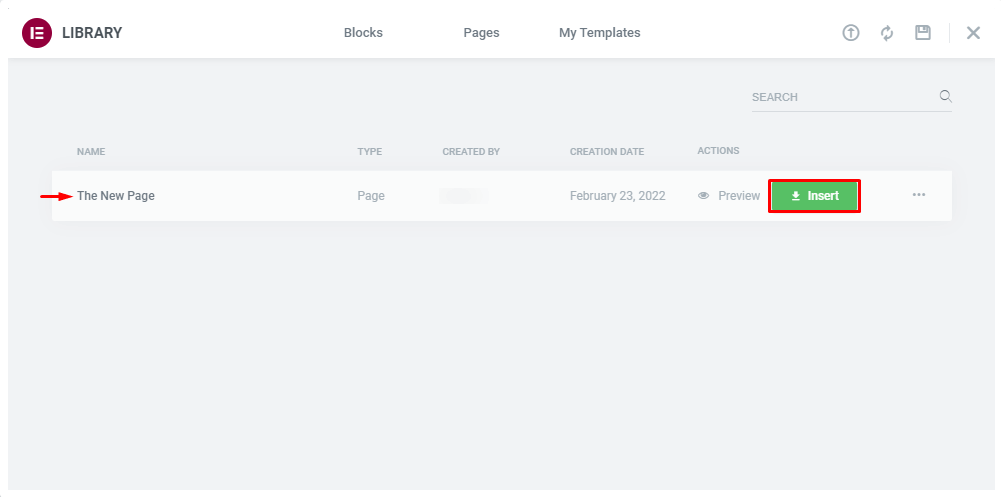
เมื่อทำตามขั้นตอนเหล่านี้เสร็จแล้ว หน้าใหม่จะถูกสร้างขึ้น
คุณมีตัวเลือกในการนำเข้าเทมเพลตเพจที่จำลองแบบไปยังเว็บไซต์อื่นโดยใช้ตัวสร้างเว็บไซต์ Elementor
ไปที่เทมเพลต -> เทมเพลตที่บันทึกไว้ และเลือกส่งออกเทมเพลต (1) การดำเนินการนี้จะบันทึกเทมเพลตเป็นไฟล์ JSON ดำเนินการไปยังเว็บไซต์ที่ต้องการซึ่งคุณต้องการทำซ้ำหน้านี้ และไปที่เทมเพลต -> เทมเพลตที่บันทึกไว้ในแถบด้านข้างของผู้ดูแลระบบ คลิกที่ปุ่มนำเข้าเทมเพลต (2) และอัปโหลดเทมเพลตจากคอมพิวเตอร์ของคุณ
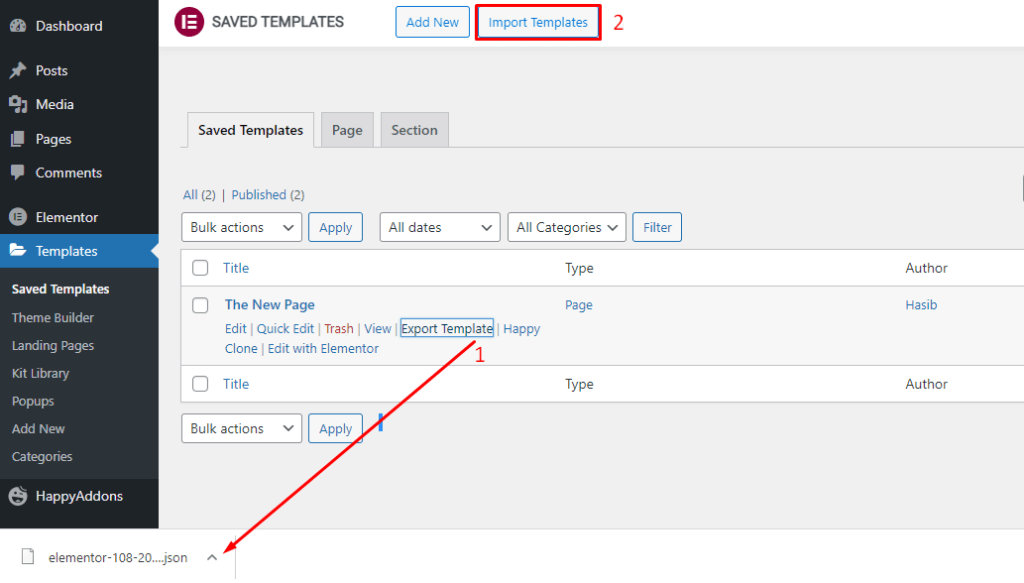
ด้วยวิธีนี้ คุณสามารถทำซ้ำเพจเฉพาะข้ามโดเมนต่างๆ ได้ อย่างไรก็ตาม จำเป็นอย่างยิ่งที่จะต้องแน่ใจว่าเว็บไซต์ที่เกี่ยวข้องทั้งหมดมีปลั๊กอิน Elementor คุณสมบัติเหล่านี้ไม่สามารถเข้าถึงได้สำหรับเว็บไซต์ที่ไม่ได้ติดตั้ง Elementor ในระบบ
นอกเหนือจากการบันทึกหน้าต้นฉบับเป็นเทมเพลตแล้ว วิธีการอื่นยังเกี่ยวข้องกับการสร้างสำเนาโดยใช้แนวทางอื่น ไปที่เครื่องมือแก้ไขหน้า Elementor และเลื่อนลงไปที่ส่วนลากและวาง คลิกขวาภายในช่อง จากนั้นเมนูที่มีตัวเลือกต่างๆ จะปรากฏขึ้นทันที เลือก "คัดลอกเนื้อหาทั้งหมด"
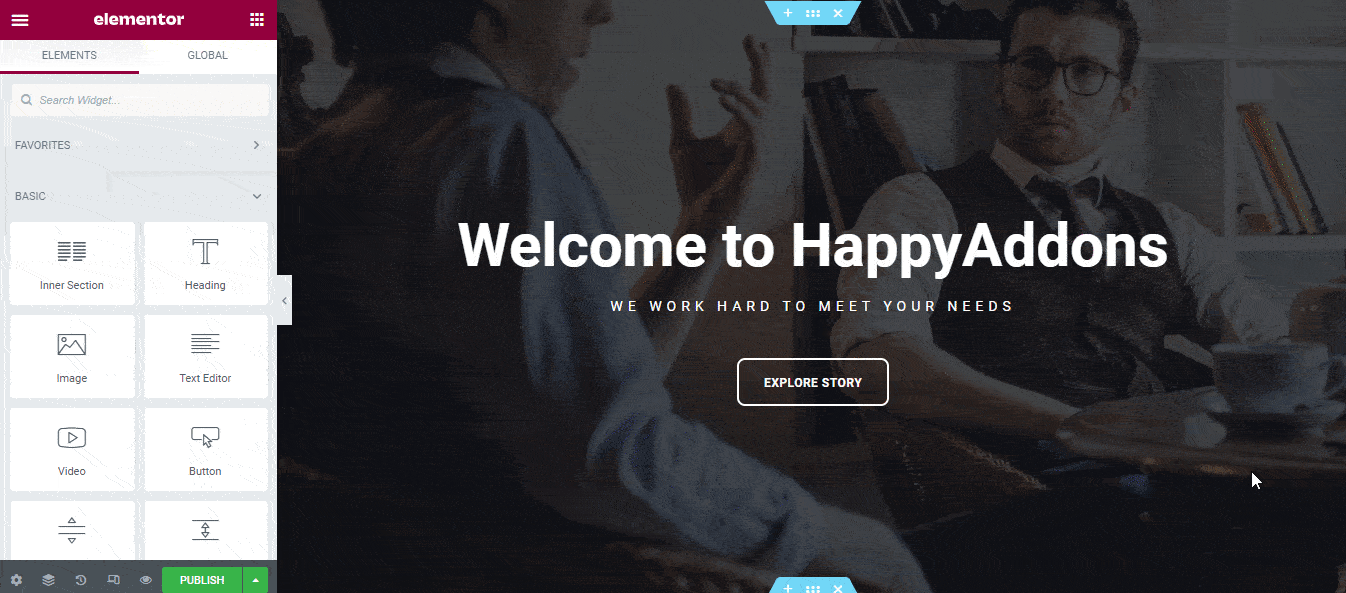
จากนั้น ไปที่ตัวเลือกหน้า "เพิ่มใหม่" เพื่อวางเนื้อหาที่คัดลอกไว้ก่อนหน้านี้ ปรับแต่งหน้าใหม่โดยใช้ Elementor ค้นหากล่องลากและวางเหมือนในขั้นตอนก่อนหน้า และคลิกขวาภายในพื้นที่สีขาว เมนูจะปรากฏขึ้น และคุณควรเลือกตัวเลือก "วาง" เพื่อแทรกเนื้อหาทั้งหมดที่คัดลอกไว้ในขั้นตอนก่อนหน้า หน้าใหม่ของคุณพร้อมแล้ว
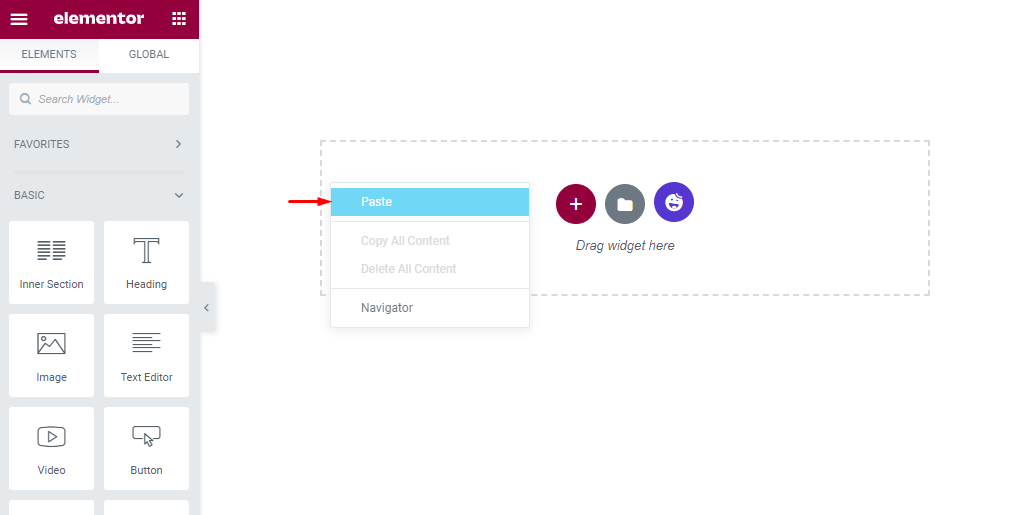
เมื่อวางเนื้อหาแล้ว รูปลักษณ์ปัจจุบันของเว็บไซต์ของเราจะเป็นดังนี้
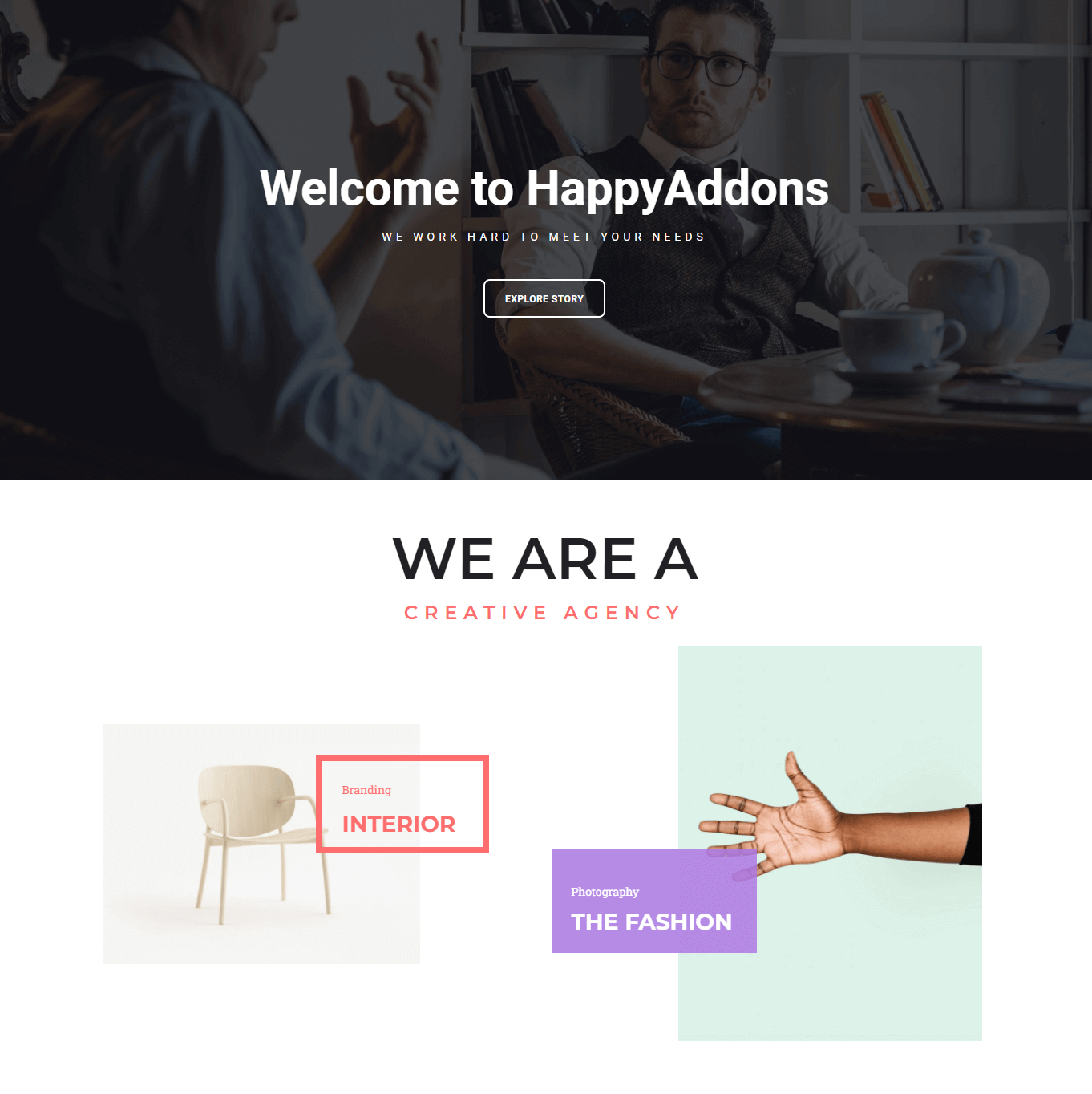
ต้องการเรียนรู้เพิ่มเติมเกี่ยวกับ Elementor หรือไม่? ตรวจสอบว่าเหตุใด Elementor จึงเป็นผู้สร้างเพจที่ดีที่สุดสำหรับ WordPress
ห่อ
หากคุณตั้งใจที่จะสร้างเว็บไซต์ใหม่โดยยังคงรักษาเนื้อหาและการออกแบบที่เหมือนกัน คุณมีทางเลือกในการคงไว้เป็นเทมเพลตและทำซ้ำในหลาย ๆ เว็บไซต์ แนวทางนี้ช่วยลดความจำเป็นในการแก้ไขและแก้ไขเว็บไซต์ของคุณบ่อยครั้ง ช่วยให้สามารถใช้เนื้อหาและการออกแบบบนเว็บไซต์ต่างๆ ได้อย่างสอดคล้องกัน
นอกจากนี้ คุณยังสามารถบันทึกหน้า Elementor ของคุณเป็นเทมเพลตและทำซ้ำเพื่อใช้บนเว็บไซต์อื่นได้ แม้ว่าวิธีการนี้อาจใช้เวลานานและลำบาก แต่ก็อาจเป็นทางเลือกที่เหมาะสม โดยเฉพาะอย่างยิ่งเมื่อต้องจัดการกับเนื้อหาจำนวนมากที่จำเป็นต้องแทรกลงในเว็บไซต์ใหม่
คำถามที่พบบ่อยเกี่ยวกับการทำซ้ำเพจใน Elementor
หลังจากเรียนรู้วิธีใช้เทมเพลตสำหรับการทำสำเนาเพจใน Elementor แล้ว คุณอาจมีคำถามค้างอยู่บ้าง เราได้รวบรวมคำถามที่พบบ่อยเกี่ยวกับเรื่องนี้ไว้แล้ว อ่านหัวข้อต่อไปนี้ต่อไป เราหวังว่าจะตอบคำถามของคุณทั้งหมดได้ที่นี่
ถาม เป็นไปได้หรือไม่ที่จะส่งออกเทมเพลตจากไซต์ชั่วคราวของฉันและนำเข้าไปยังไซต์ที่ใช้งานจริง
คำตอบ: ได้ คุณสามารถดาวน์โหลดเทมเพลตที่บันทึกไว้และนำเข้าไปยังไซต์ที่ใช้งานจริงหรือไซต์ชั่วคราวอื่นได้ตามต้องการ
ถาม ฉันสามารถถอนการติดตั้งปลั๊กอินที่ฉันใช้หลังจากทำซ้ำหน้าใน Elementor เสร็จแล้วได้หรือไม่
ตอบ ไม่ครับ ไม่แนะนำ การลบปลั๊กอินอาจทำให้เนื้อหาสูญหาย ติดตั้งปลั๊กอินไว้เพื่อให้แน่ใจว่าทุกหน้าโหลดได้อย่างถูกต้อง
ถาม. หน้าที่ทำซ้ำของฉันจะสะท้อนถึงการเปลี่ยนแปลงหรือไม่หากฉันอัปเดตหน้าเดิมหลังจากทำซ้ำแล้ว
คำตอบ: ไม่ เมื่อเพจถูกทำซ้ำ มันจะตัดการเชื่อมต่อไปยังเพจเดิม โดยจะบันทึกเฉพาะการเปลี่ยนแปลงที่เกิดขึ้นก่อนกระบวนการทำซ้ำเท่านั้น




